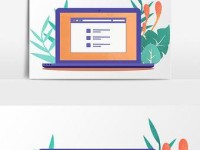在过去,安装操作系统通常需要使用光盘来进行。然而,随着科技的发展,U盘已经成为了一个更为便捷的替代选择。本文将为您介绍如何使用U盘来装载光盘系统,让您能够快速、方便地搭建个人电脑系统。

一、准备工作
1.确保您拥有一台可用的计算机;
2.获取所需的操作系统镜像文件;
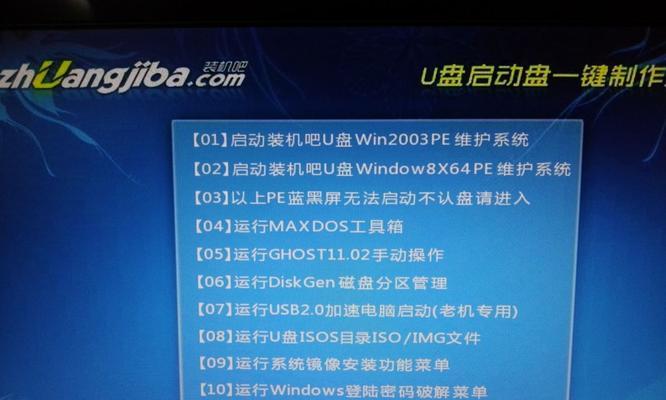
3.准备一根容量足够的U盘。
二、格式化U盘
1.连接U盘到计算机;
2.打开“我的电脑”,右键点击U盘,并选择“格式化”选项;

3.在弹出的对话框中选择文件系统为“FAT32”,然后点击“开始”按钮。
三、创建可启动U盘
1.下载并运行一个名为“UltraISO”的软件;
2.在软件界面中,点击“文件”菜单,选择“打开”选项,找到并打开操作系统镜像文件;
3.在软件界面中,点击“启动”菜单,选择“写入硬盘映像”选项;
4.在弹出的对话框中,选择U盘作为目标磁盘,并点击“写入”按钮。
四、设置计算机启动方式
1.关闭计算机;
2.插入可启动U盘到计算机的USB接口;
3.打开计算机,同时按下Del或F2键(具体键值根据计算机品牌和型号可能有所不同),进入BIOS设置;
4.在BIOS设置界面中,找到“Boot”或“启动”选项,并将可启动U盘移动到第一启动项。
五、安装操作系统
1.保存并退出BIOS设置;
2.计算机将会重启,并从可启动U盘中启动;
3.按照操作系统安装界面的指示,进行相应的设置和安装步骤;
4.安装完成后,重新启动计算机。
六、从U盘启动
1.操作系统安装完成后,计算机将会自动重启;
2.在重启过程中,及时拔掉U盘,以免再次从U盘启动。
七、系统设置
1.安装完成的操作系统将会提示您进行系统设置;
2.按照界面的指示,进行相关设置,包括网络连接、用户账号、语言等。
八、安装驱动程序
1.连接计算机到互联网;
2.打开设备管理器,查看是否有需要安装的驱动程序;
3.如果有,通过设备管理器中的更新驱动程序功能,自动下载并安装相应的驱动程序。
九、安装常用软件
1.下载并安装您常用的软件,如浏览器、办公软件等;
2.运行防病毒软件进行系统安全保护。
十、数据备份
1.在安装完成后,及时备份重要的个人数据到其他存储介质,以防数据丢失。
十一、系统更新
1.连接计算机到互联网;
2.打开操作系统的更新设置,并进行系统更新,以获取最新的修复和功能。
十二、软件更新
1.打开您安装的各种软件,并进行相应的软件更新。
十三、系统优化
1.打开系统设置,调整系统性能和外观等个性化设置。
十四、安全设置
1.打开防病毒软件进行实时保护和系统扫描;
2.设置防火墙进行网络安全防护。
十五、维护与保养
1.定期清理计算机内部和外部的灰尘;
2.定期进行系统清理和优化。
通过使用U盘安装光盘系统,我们可以摆脱光盘的束缚,以更加快速、方便的方式搭建个人电脑系统。只需准备好U盘,按照一系列步骤进行操作,即可轻松完成安装。同时,在安装完成后,我们还需要进行一系列的设置、更新和优化,以保证系统的稳定性和安全性。希望本文对您使用U盘安装光盘系统提供了有益的指导。